如何使用全球安全访问创建远程网络
远程网络是需要 Internet 连接的远程位置(例如分支机构)或网络。 通过设置远程网络,可将远程位置的用户连接到全球安全访问。 配置远程网络后,可以分配流量转发配置文件来管理企业网络流量。 全局安全访问提供远程网络连接,因此可以将网络安全策略应用于出站流量。
可通过多种方式将远程网络连接到全局安全访问。 简而言之,你将在远程网络处的核心路由器(称为客户本地设备 (CPE))和最近的全局安全访问终结点之间创建一个 Internet 协议安全 (IPSec) 隧道。 所有 Internet 绑定的流量都通过远程网络的核心路由器进行路由,以便在云中评估安全策略。 不需要在单个设备上安装客户端。
本文介绍如何为全球安全访问创建远程网络。
先决条件
若要配置远程网络,必须具有:
- Microsoft Entra ID 中的全局安全访问管理员角色。
- 产品需要经过许可。 有关详细信息,请参阅什么是全球安全访问的许可部分。 如果需要,可以购买许可证或获取试用许可证。
- 客户本地设备 (CPE) 必须支持以下协议:
- Internet 协议安全性 (IPSec)
- GCMEAES128、GCMAES 192 或用于 Internet 密钥交换 (IKE) 阶段 2 协商的 GCMAES256 算法
- Internet 密钥交换版本 2 (IKEv2)
- 边界网关协议 (BGP)
- 查看设置远程网络的有效配置。
- 远程网络连接解决方案使用 RouteBased VPN 配置和任意到任意(通配符或 0.0.0.0/0)流量选择器。 确保 CPE 设置了正确的流量选择器。
- 远程网络连接解决方案使用“响应方”模式。 CPE 必须发起连接。
已知限制
此功能具有一个或多个已知限制。 有关此功能的已知问题和限制的更多详细信息,请参阅 全局安全访问的已知限制。
简要步骤
可以在 Microsoft Entra 管理中心或通过 Microsoft Graph API 创建远程网络。
概括而言,创建远程网络和配置活动 IPsec 隧道有五个步骤:
基本信息:输入远程网络的“名称”和“区域”等基本详细信息。 区域指定需要 IPsec 隧道的另一端的位置。 隧道的另一端是路由器或 CPE。
连接性:将设备链接(或 IPsec 隧道)添加到远程网络。 在此步中,你需要在 Microsoft Entra 管理中心输入路由器的详细信息,告知 Microsoft IKE 协商应来自何处。
流量转发配置文件:将流量转发配置文件与远程网络相关联,它指定了要通过 IPsec 隧道获取的流量。 我们通过 BGP 使用动态路由。
查看 CPE 连接配置:检索隧道在 Microsoft 端的 IPsec 隧道详细信息。 在“连接性”步骤中,你向 Microsoft 提供了路由器的详细信息。 在此步中,需要检索 Microsoft 端的连接配置。
设置 CPE:从上一步获取 Microsoft 的连接配置,并在路由器或 CPE 的管理控制台中输入它。 此步骤不在 Microsoft Entra 管理中心内。
远程网络在三个选项卡上配置。 必须按顺序完成每个选项卡。 完成选项卡后,选择页面顶部的“下一个”选项卡,或选择页面底部的“下一步”按钮。
基础
第一步是提供远程网络的名称和位置。 必须完成此选项卡。
- 以全局安全访问管理员身份登录到 Microsoft Entra 管理中心。
- 浏览到“全球安全访问”“连接”>“远程网络”>。
- 选择“创建远程网络”按钮并提供详细信息。
- Name
- 区域
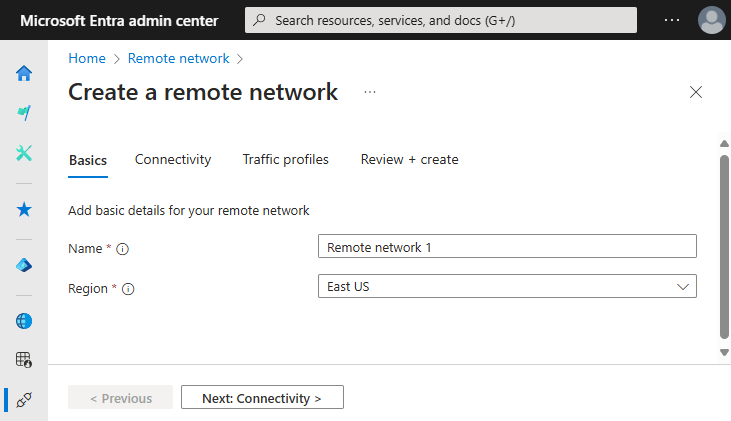
连接
“连接”选项卡是添加远程网络的设备链接的位置。 可在创建远程网络后添加设备链接。 需要为每个设备链接提供设备类型、CPE 的公共 IP 地址、边界网关协议 (BGP) 地址,以及自治系统编号 (ASN)。
完成“连接”选项卡所需的详细信息可能比较复杂。 有关详细信息,请参阅如何管理远程网络设备链接。
流量转发配置文件
创建远程网络时,可以将远程网络分配给流量转发配置文件。 还可以稍后分配远程网络。 有关详细信息,请参阅流量转发配置文件。
- 选择“下一步”按钮或选择“流量配置文件”选项卡。
- 选择适当的流量转发配置文件。
- 选择“查看 + 创建”按钮。
此过程的最后一个选项卡是查看你提供的所有设置。 查看此处提供的详细信息,然后选择“创建远程网络”按钮。
查看 CPE 连接性配置
所有远程网络都显示在“远程网络”页上。 在“连接性详细信息”列中选择“查看配置”链接以查看配置详细信息。
这些详细信息包含你用于设置 CPE 的双向信道的 Microsoft 端的连接信息。
如何配置客户本地设备中详细介绍了此过程。
设置 CPE
此步骤在管理控制台 CPE 中执行,而不是在 Microsoft Entra 管理中心中执行。 在完成此步之前,IPsec 未设置完毕。 IPsec 是一种双向通信。 在成功设置隧道之前,IKE 协商发生在双方之间。 因此,不要错过此步。
验证远程网络配置
创建远程网络时,需要考虑和验证一些事项。 可能需要对某些设置进行双重检查。
验证 IKE 加密配置文件:为设备链接设置的 IKE 阶段 1 和阶段 2 算法加密配置文件应与 CPE 上设置的内容匹配。 如果选择“默认 IKE 策略”,请确保使用远程网络配置参考文章中指定的加密配置文件设置 CPE。
验证预共享密钥:在 Microsoft 全局安全访问中创建设备链接时指定的预共享密钥 (PSK) 与在 CPE 上指定的 PSK 进行比较。 在添加链接过程中,此详细信息将添加到“安全性”选项卡上。 有关详细信息,请参阅如何管理远程网络设备链接。
验证本地和对等 BGP IP 地址:用于配置 CPE 的公共 IP 和 BGP 地址必须与在 Microsoft 全局安全访问中创建设备链接时使用的内容匹配。
- 有关无法使用的保留值,请参阅有效的 BGP 地址列表。
- 本地和对等 BGP 地址在 CPE 与全局安全访问中输入的内容之间发生反转。
- CPE:本地 BGP IP 地址 = IP1,对等 BGP IP 地址 = IP2
- 全局安全访问:本地 BGP IP 地址 = IP2,对等 BGP IP 地址 = IP1
- 为全局安全访问选择不与本地网络重叠的 IP 地址。
验证 ASN:全局安全访问使用 BGP 在两个自治系统(网络和 Microsoft 系统)之间播发路由。 这些自治系统应具有不同的自治系统编号 (ASN)。
- 有关无法使用的保留值,请参阅有效的 ASN 值列表。
- 在 Microsoft Entra 管理中心创建远程网络时,请使用网络的 ASN。
- 配置 CPE 时,请使用 Microsoft 的 ASN。 转到“全局安全访问”>>”。 选择“链接”,并确认“链接 ASN”列中的值。
验证公共 IP 地址:在测试环境或实验室设置中,CPE 的公共 IP 地址可能会发生意外更改。 此更改可能会导致 IKE 协商失败,即使一切保持不变。
- 如果遇到这种情况,请完成以下步骤:
- 更新 CPE 的加密配置文件中的公共 IP 地址。
- 转到“全局安全访问”>>”。
- 选择适当的远程网络,删除旧隧道,然后使用更新的公共 IP 地址重新创建新隧道。
- 如果遇到这种情况,请完成以下步骤:
验证 Microsoft 的公共 IP 地址:在删除设备链接和/或创建新链接时,可能会在该远程网络的“查看配置”中获取该链接的另一个公共 IP 终结点。 此更改可能导致 IKE 协商失败。 如果遇到这种情况,请更新 CPE 的加密配置文件中的公共 IP 地址。
验证 CPE 上的 BGP 连接设置:假设你为远程网络创建了设备链接。 Microsoft 会提供其网关的公共 IP 地址(例如 PIP1)和 BGP 地址(例如 BGP1)。 在选择该远程网络的“查看配置”时,可以在所显示的 jSON Blob 中
localConfigurations下找到此连接信息。 在 CPE 上,确保有一个通过隧道接口(使用 PIP1 创建)发送到 BGP1 的静态路由。 该路由必要条件,以便 CPE 能够了解我们通过你与 Microsoft 创建的 IPsec 隧道发布的 BGP 路由。验证防火墙规则:允许防火墙中的用户数据报协议 (UDP) 端口 500 和 4500 以及传输控制协议 (TCP) 端口 179 用于 IPsec 隧道和 BGP 连接。
端口转发:在某些情况下,Internet 服务提供商 (ISP) 路由器也是网络地址转换 (NAT) 设备。 NAT 将家庭设备的专用 IP 地址转换为可 Internet 路由的公共设备。
- 通常,NAT 设备会同时更改 IP 地址和端口。 此端口更改是问题的根源。
- 要使 IPsec 隧道正常工作,全局安全访问使用端口 500。 此端口是发生 IKE 协商的位置。
- 如果 ISP 路由器将此端口更改为其他端口,则全局安全访问无法识别此流量,并且协商失败。
- 因此,IKE 协商的第 1 阶段失败,并且未建立隧道。
- 若要修正此故障,请在设备上完成端口转发,告知 ISP 路由器不要更改端口,并按原样转发端口。
后续步骤
Microsoft Entra Internet 访问入门的下一步是针对具有条件访问策略的 Microsoft 流量配置文件。
有关远程网络的详细信息,请参阅以下文章: